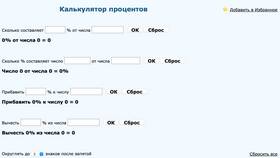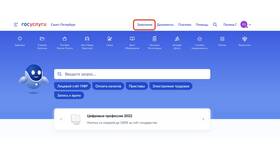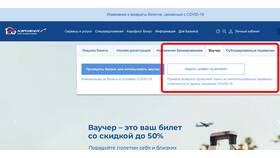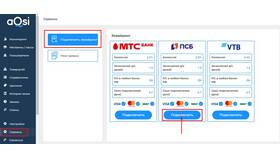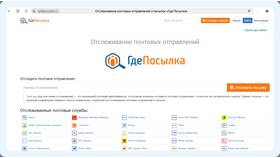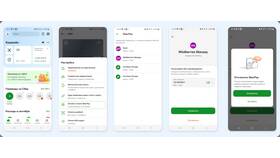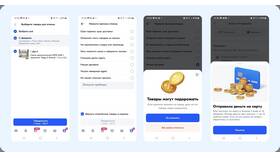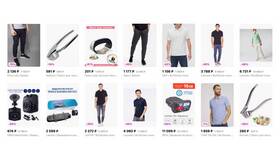Контроль уровня заряда батареи помогает эффективно планировать использование электронных устройств. Рассмотрим способы проверки процента заряда на разных платформах.
Содержание
Способы проверки на смартфонах
Android-устройства
- Откройте шторку уведомлений, свайпнув вниз от верхнего края экрана
- Найдите значок батареи с цифровым значением процента
- Если процент не отображается, зайдите в Настройки > Батарея и активируйте отображение
iPhone
- На новых моделях: проведите пальцем вниз от правого верхнего угла (Control Center)
- На старых моделях: проведите вверх от нижнего края экрана
- Процент заряда отображается рядом с иконкой батареи
Проверка на ноутбуках
| Windows | Наведите курсор на иконку батареи в системном трее (правый нижний угол) |
| MacOS | Кликните по иконке батареи в верхней строке меню |
| Linux | Обычно отображается в панели задач, зависит от дистрибутива |
Дополнительные способы для Windows
- Нажмите Win + R, введите "powercfg /batteryreport" для детального отчета
- Откройте "Панель управления" > "Электропитание"
Проверка на планшетах
- Перейдите в настройки устройства
- Выберите раздел "Батарея" или "Питание"
- Найдите информацию о текущем заряде
- Некоторые модели отображают процент прямо на экране блокировки
Универсальные методы
- Зарядные устройства часто показывают процент при подключении
- Специальные приложения могут отображать более детальную информацию
- Некоторые чехлы имеют встроенные индикаторы заряда
Как включить постоянное отображение процента
| Устройство | Действия |
| Android | Настройки > Уведомления > Статусная строка > Показать процент заряда |
| iPhone | Настройки > Батарея > Включить процент заряда |
| Windows | Параметры > Персонализация > Панель задач > Включить отображение |
Регулярная проверка процента заряда помогает предотвратить неожиданное отключение устройства и продлевает срок службы батареи.